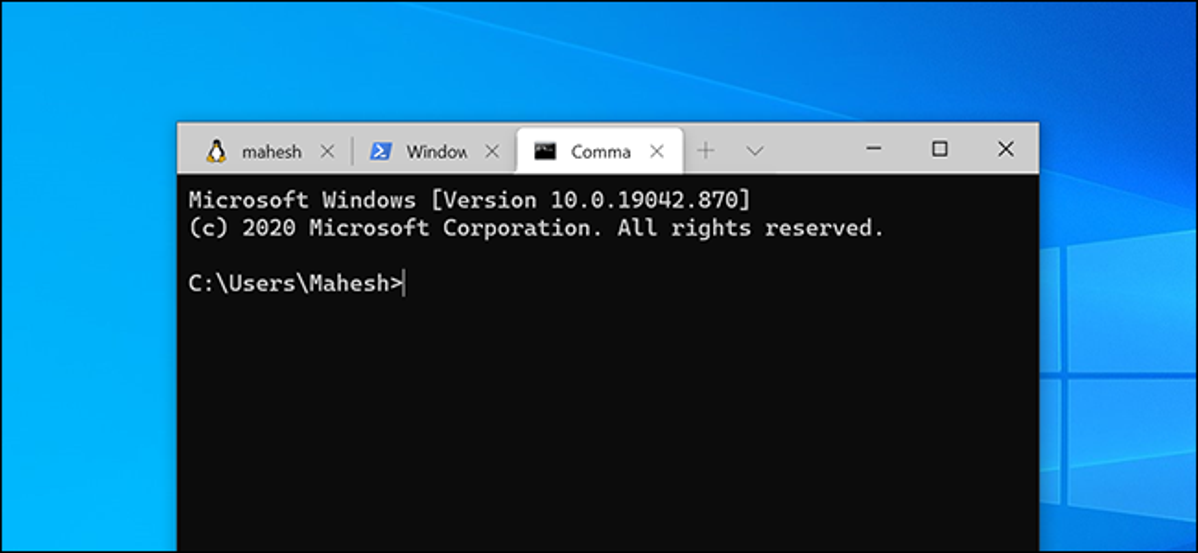
Saat Anda membuka Terminal Windows, PowerShell diluncurkan sebagai shell default Anda. Jika mau, Anda dapat mengubah shell default ini menjadi sesuatu yang Anda sukai, seperti Command Prompt atau Ubuntu (Linux). Ini dilakukan dengan mengubah sedikit kode dalam file pengaturan.
Ubah Shell Default di Terminal Windows
Ada kode di file pengaturan Terminal Windows yang memutuskan shell mana yang pertama kali dibuka. Anda dapat mengubah kode ini sehingga shell favorit Anda menjadi default di aplikasi ini.
Anda dapat mengatur shell apa pun yang tersedia di Terminal Windows, termasuk Command Prompt, Ubuntu (Linux), dan Azure Cloud Shell, sebagai default di Terminal Windows.
Untuk melakukan ini, buka menu “Mulai”, cari “Terminal Windows”, dan klik aplikasi di hasil.

Pada jendela Windows Terminal, klik ikon panah di bagian atas dan pilih “Settings.”
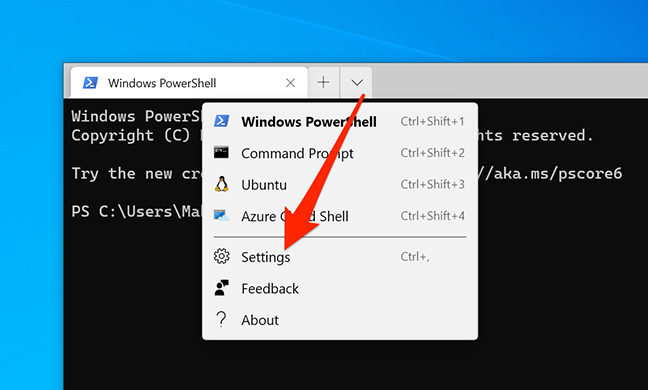
Iklan
Windows menanyakan bagaimana Anda ingin membuka file pengaturan. Pilih “Notepad” dalam daftar dan klik “OK.”
Tip: Anda juga dapat menggunakan editor teks lain yang Anda inginkan. Pastikan saja bahwa itu adalah editor teks biasa.
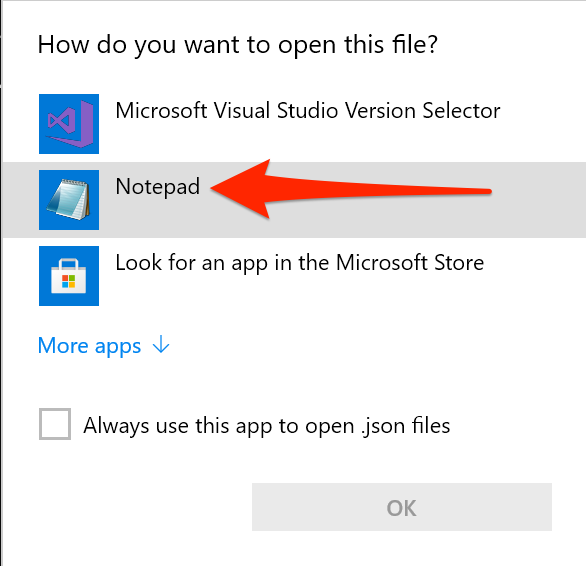
Dalam pengaturan, gulir ke bagian shell yang ingin Anda jadikan default. Ada judul di bagian atas setiap bagian yang mengatakan untuk apa setiap cangkang.
Misalnya, bagian PowerShell mengatakan “Buat perubahan di sini ke profil powershell.exe.” Demikian pula, bagian Command Prompt mengatakan “Buat perubahan di sini ke profil cmd.exe.” Bagian Ubuntu memiliki “Ubuntu” di sebelah kanan “nama.”
Sekarang, salin teks yang tertulis di sebelah “panduan” di bagian shell Anda. Anda tidak perlu menyalin tanda kutip ganda. Cukup salin teks di dalam tanda kutip—termasuk tanda kurung.
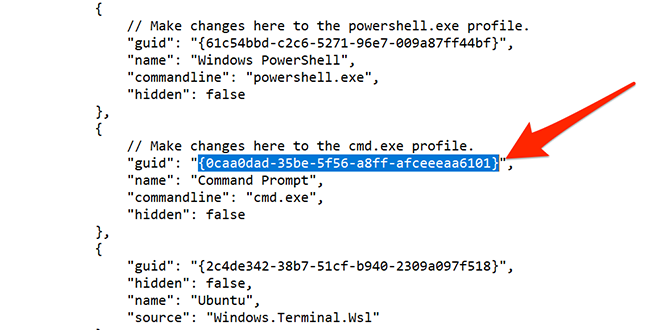
Gulir ke bagian atas pengaturan dan temukan bidang “Profil default”. Hapus teks yang tertulis di sebelah bidang ini dan tempel panduan yang Anda salin di sini. Tekan Ctrl+V untuk menempelkan kode Anda dengan cepat.
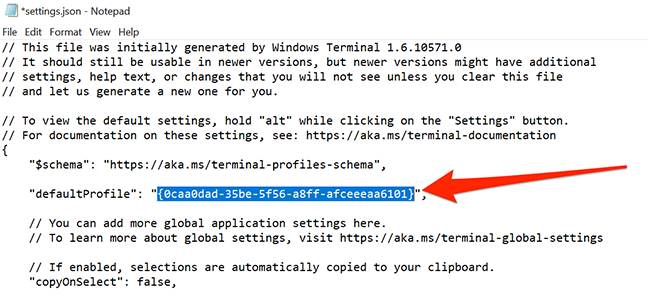
Sekarang, klik File > Simpan di Notepad untuk menyimpan perubahan Anda.
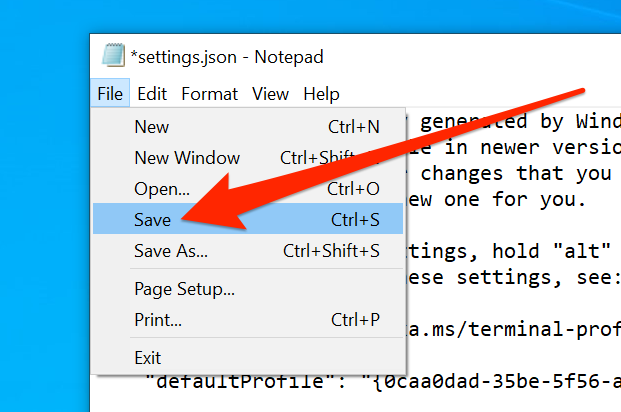
Iklan
Shell yang Anda pilih sekarang menjadi shell default di Terminal Windows.
Untuk menjadikan PowerShell sebagai shell default lagi, salin panduan PowerShell dan tempel di sebelah “defaultProfile” di file pengaturan.
Terminal Windows memiliki banyak hal untuk ditawarkan, dan Anda harus menjelajahi opsi ini untuk mengetahui semua yang dapat Anda lakukan dengan utilitas kecil ini di PC Anda.
TERKAIT: Terminal Windows Baru Sudah Siap; Inilah Mengapa Ini Menakjubkan